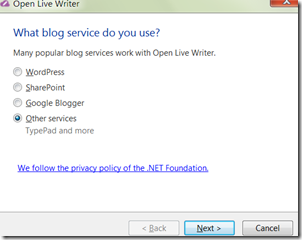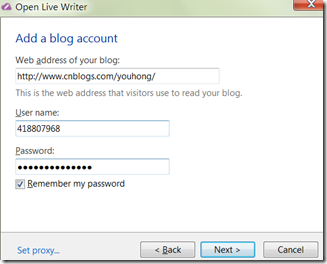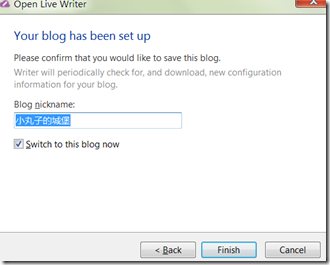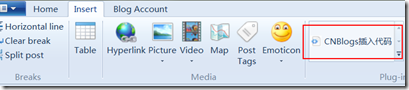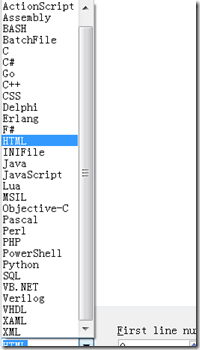以前记笔记都是用Evernote,啥都记在上面。除了学习工作的以外,还有各种账号密码啦(这个真心有必要,再也不用各种试了),妈妈要我帮她下载的广场舞名字啦,我双十一要剁手的东西啦等等。很好用的,推荐!开始学习前端之后,也是记了很多,不过多了就比较杂。后来由于经常看各种大牛的博客,就很想有一个自己的博客,毕竟有了自己的博客感觉气质都不一样呢![]() !将正经,我的未来目标就是有一个简单易懂的技术博客和去慕课上讲一些深受大家喜欢的课程,目标不大也不小,fighting!
!将正经,我的未来目标就是有一个简单易懂的技术博客和去慕课上讲一些深受大家喜欢的课程,目标不大也不小,fighting!
好了,废话那么多,进入正题。后来我就有了这个博客,然而刚开始都是直接在在线写,各种格式调整真的很麻烦,后来知道open live writer后双手就解放啦,基本和编辑Word差不多。
一、下载安装
- 下载当然是进官网了http://openlivewriter.org/;
- 下载后直接安装就可以了,前面的步骤都和普通软件安装一样,到了这一步,博客园选择other services(其他的我没试过,也不太清楚)
- 接着填自己博客的地址(这里不是博客园的网址,而是你博客首页的地址),你注册的博客园的用户名和密码
- 接着填你想要的昵称,默认是和你博客园的昵称一样的,也可以修改
- 然后,就finish啦!为了写这篇博客,我把我电脑的open live writer给卸了,又重装了一遍,也是蛮拼
 。
。
三、代码插件
技术博客肯定不能没代码啊,这里介绍一个我在用的插件。我记得第一次安这个插件费了我大半个小时,这个卸了重新安就摸索了半天,所以写下来还是很有必要啊!
- 插件下载地址http://files.cnblogs.com/files/zsy/OpenLiveWriter.CNBlogs.SourceCode.zip
- 解压后把OpenLiveWriter.CNBlogs.SourceCode.dll文件放到文件夹C:Users用户AppDataLocalOpenLiveWriterapp-0.6.0.0Plugins目录下(注意这里的plugins文件夹最初是没有的,第一次需要自己新建)
- 然后进入open live writer就发现插件在里面了,要插入代码是点击就可以了。常用的语都有,基本够用了~
总结:我是参考了下面几个博客,最终以上的过程是成功的。要是大家没成功可以参照里面的操作试试。